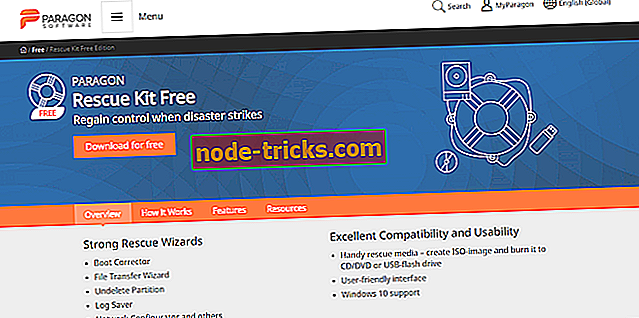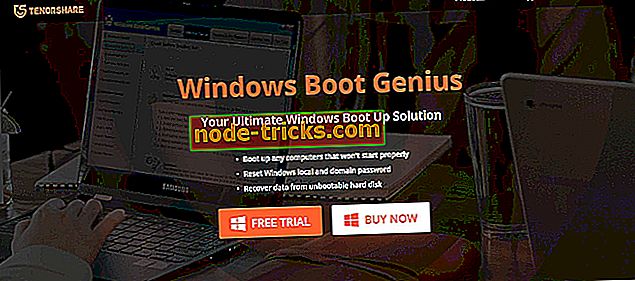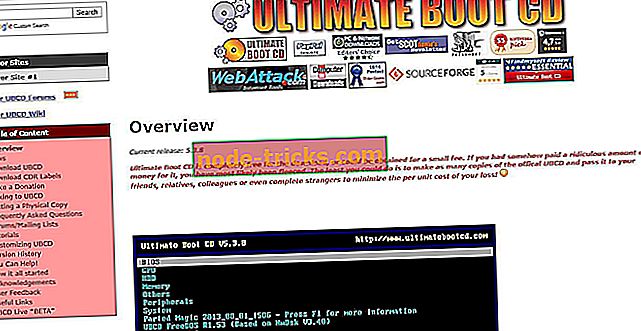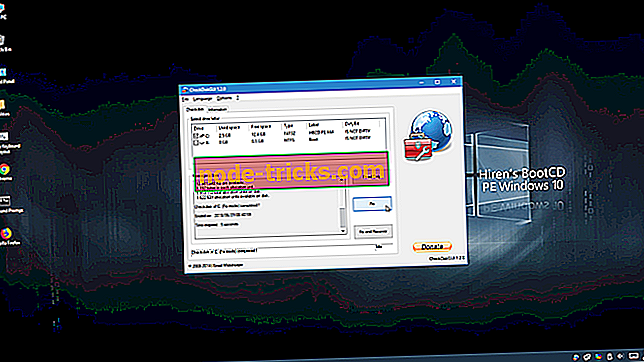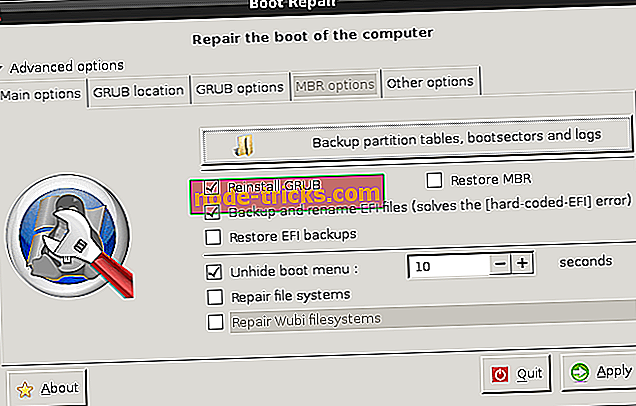5 najboljši Windows 10 boot popravilo programske opreme za oživitev računalnika v letu 2019
Nič ni slabše, kot če vaš Windows 10 PC zavrne zagon. Ne morete dostopati do datotek, ne morete poslati e-poštnih sporočil, ki jih resnično morate poslati, vse vaše datoteke in mape so zaklenjene. Iskanje rešitve za rešitev tega vprašanja se zdi nemogoče.
Težave z zagonom v operacijskem sistemu Windows 10 so precej pogosta težava, s katero se morajo ukvarjati uporabniki, in jo lahko povzročijo različni razlogi - en sam poškodovan bajt na trdem disku, buggy gonilnik ali manjkajoči registrski ključ.
Ker MBR (Master Boot Record) ni nezmotljiv, lahko postane poškodovan, poškodovan ali preprosto izgine - to pa naredi Windows 10 napake.
Windows 10 ima veliko možnosti za obnovitev, seveda - Safe Mode, Last Known Good Configuration, Startup popravilo, če pa te možnosti ne odpravijo težave, boste morali uporabiti specializirano programsko opremo.
Če vaše težave povzroča na primer zlonamerna programska oprema, potem obstaja veliko najboljših protivirusnih programov, ki ponujajo brezplačne zagonske CD-je za reševanje, ki bi lahko pomagali. Ampak, če je virus poškodoval nekatere kritične datoteke ali strukturo trdega diska, potem samo odstranitev zlonamerne programske opreme ne bo dovolj.
Ne glede na programsko opremo, ki jo uporabljate, morate biti previdni in vam priporočamo, da naredite varnostno kopijo trdega diska, preden začnete izogibati kakršnim koli dodatnim težavam. Tudi če nimate nobenih težav zdaj, bi bilo priporočljivo, da preverite naš seznam, prenesete vse možnosti, ki vas zanimajo, da jih boste imeli pri roki, če pride do nesreče.
V tem članku bomo raziskali najboljšo programsko opremo za popravilo zagona Windows 10, ki je na voljo leta 2019. Te možnosti programske opreme vam bodo omogočile dostop do računalnika brez izgube podatkov.
- 1
Komplet za reševanje paragonov (priporočeno)
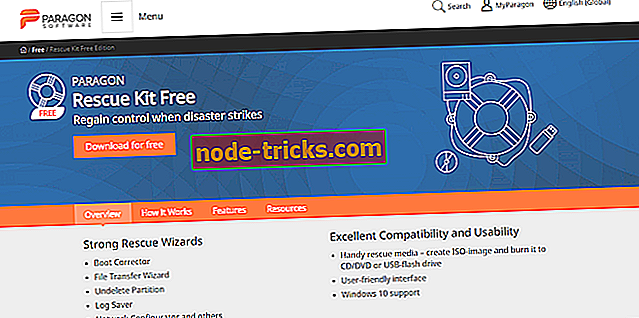
Del Paragon Disk Manager, Paragon Rescue Kit je programska oprema za popravilo zagona z odličnimi funkcijami za združljivost in uporabnost.
Podpira široko paleto funkcij, primerljivih z Windows Boot Geniusom, deluje hitro in varno z zelo uporabniku prijaznim vmesnikom, kot ga je mogoče razumeti v samo nekaj minutah uporabe.
Nekaj pomembnih funkcij:
- Uporabniku prijazen vmesnik
- Sector back-up - idealno za izdelavo varnostne kopije celotne particije trdega diska ali sistema
- Hitro in preprosto obnovitev glede na potrebo - celoten disk, ločene particije, določene datoteke itd.
- Ustvarite obnovitveni medij za zagon s programom Recovery Media Builder
- Sektorska varnostna kopija, da shranite vse informacije na disku in tudi strukture sistemskih storitev
- Varnostno kopiranje na lokalno ali zunaj nameščeno shrambo
- Varnostno kopiranje v omrežne skupne dele in navidezne diske (VHD, pVHD, VMDK, VHDX)
- Obnovite celotne diske, ločene particije ali določene datoteke iz prej ustvarjenih slik varnostnih kopij
- Čarovnik za prenos datotek
- Undelete Partition Wizard
- Čarovnik za omrežni konfigurator
- Varčevalnik dnevnika
Kot vse druge možnosti, predstavljene v tem članku, podpira zapisovanje na CD / DVD ali USB-bliskovnem pogonu, čarovnik za odpravljanje napak pa je ena najmočnejših funkcij na trgu.
Funkcija čarovnika za popravljanje zagona ima široko paleto funkcij:
- Popravite črke pogonov v sistemskem registru izbrane namestitve Windows
- Popravite »boot.ini« na izbranem disku
- Popravite datoteke nastavitev zagonske konfiguracije (BCD) za particije na izbranem disku ali za particije na vseh diskih
- Popravite izvršljivo kodo glavnega zagonskega zapisa (MBR)
- Spremeni vrstni red primarnih particij (spremeni primarne reže)
- Popravite zagonski zapis za izbrano namestitev sistema Windows (povečajte serijsko številko, popravite odmik particije, naredite kopijo zagonskega zapisa, popravite datoteko Bootsect.dos, če obstaja)
- Nastavite aktivno particijo
- Skrij / razkrij razdelke
- Spremeni zaporedne številke
- Spremenite ID particije
- Prikaži MBR v bolj razumljivi obliki
- Prikaži lastnosti particije
- Ustvarite, prikažite, shranite ali natisnite poročilo o popravku zagona
- Prenesite zdaj Paragon Rescue Kit brezplačno
Paragon Rescue Kit je zdaj del Paragon Hard Disk Managerja za Windows.
- 2
Windows zagonski genij
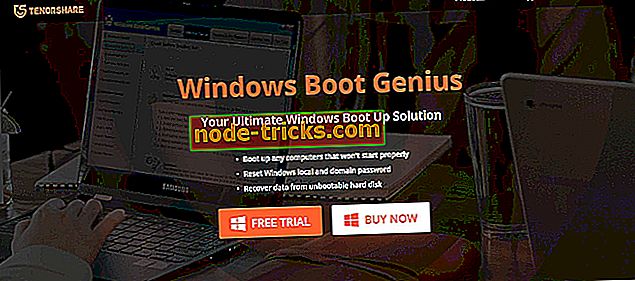
Windows Boot Genius je profesionalno orodje, ki je posebej zasnovano za odpravljanje težav pri zagonu računalnika, popravilo sesutja ali okvarjenega sistema Windows, obnovitev izgubljenih podatkov, particij itd.
Če imate na voljo to orodje, vam ne bo treba skrbeti za težave z modrim ali črnim zaslonom med zagonom računalnika, sistem pa lahko zaženete tudi s kompaktnim diskom ali pogonom USB. Če želite začeti, vstavite zagonski CD v CD / DVD pogon ali vtičnik USB pogona in znova zaženite računalnik, da se začne zagonski postopek.
Če želite ustvariti zagonski CD / DVD ali pogon USB, zaženite zagonski genij in v računalnik vstavite želeni medij, nato kliknite » Zapiši «. Po končani namestitvi želite, da zunanji medij ostane vstavljen / priključen na računalnik s težavami in ga ponovno zaženete.
Ko dostopite do okolja WinPE, boste videli ikono Windows Boot Geniusa. Z zagonom bo računalnik lahko prešel v način za reševanje Windows.
V tem razdelku lahko izberete obnovitev zagonskih datotek z uporabo obnovitvene datoteke Boot ali poiščite glavno zagonsko kodo z uporabo »MBR Recovery«.
Ključne funkcije:
- Ustvarite zagonski CD / USB v sistemu Windows s preprosto zapisovanjem zagonske datoteke .iso
- Široka paleta orodij za popravilo zagona - popravilo zagonskih datotek, popravilo zagonskega sektorja, popravilo registra, urejevalnik registra
- Ponastavite / spremenite ali odstranite lokalna gesla in gesla domene Windows 10
- Varnostno kopiranje / kloniranje / obnovitev operacijskega sistema Windows, trdega diska in particij
- Obnovi izgubljene, izbrisane ali formatirane podatke
- Obnovitev in varnostno kopiranje ključev Microsoftovega izdelka za Windows 10, Microsoft Office itd.
- Funkcija brisanja podatkov
- Optimiziran uporabniški vmesnik za enostavno uporabo
Za več informacij obiščite razdelek za podporo na uradni spletni strani Windows Boot Genius.
- Zdaj dobite Windows Boot Genius
- 3
Ultimate Boot CD
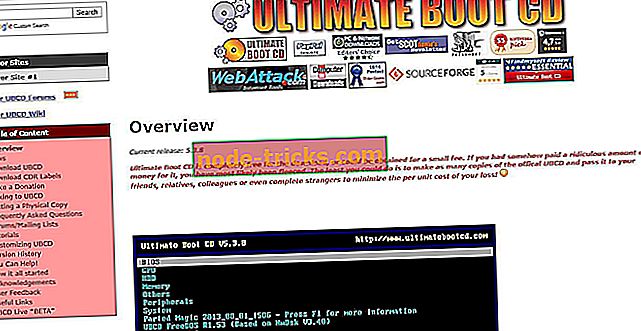
Popravljanje samo nekaterih vprašanj, ki jih Windows Boot Genius počne, Ultimate Boot CD je dobra lahka možnost, ki vam lahko pomaga odpraviti in rešiti neodziven računalnik.
To orodje vam lahko pomaga izbrisati CMOS računalnika Windows 10 in tudi posodobitve BIOS-a.
Ultimate Boot CD (UBCD) je bootable ISO, ki združuje dobro paleto diagnostičnih orodij in se lahko uporablja na zagonskem CD / DVD ali palcu.
Ker je v letu 2018 vedno več računalnikov dobavljenih brez disketnih pogonov, lahko Ultimate Boot CD poganja disketne pripomočke z disketnih pogonov ali pogonov USB z večjo hitrostjo.
Ultimate Boot CD ima funkcije in vmesnik, podoben BIOS-u in deluje tako, da ustvarja navidezni primerek diskete in ima tudi skript, ki vam omogoča dostop do pripomočkov z izmenljivega diska.
Zložen skupaj v več kot 15 letih, Ultimate Boot CD je zagonska zbirka najboljših brezplačnih orodij za različne reševalne naloge. Z lahkoto jo lahko uporabite neposredno iz naprave USB, ne da bi za to potrebovali kakršnokoli namestitev.
Ultimate Boot CD ima nekaj uporabnih funkcij:
- Kloniranje ali selektivno kopiranje iz umirajočih pogonov
- Preverite posamezne komponente strojne opreme
- Ugotovite, kaj je narobe z vašo strojno opremo
- Podpora za CPUID V2.19, ASTRA V6.50, G4u V2.6 in HDClone V.7
- Enota / proga / vodja / sektor
- Q&D Vital Data Manager
Prenesite Ultimate Boot CD
- 4
Hiren Boot CD
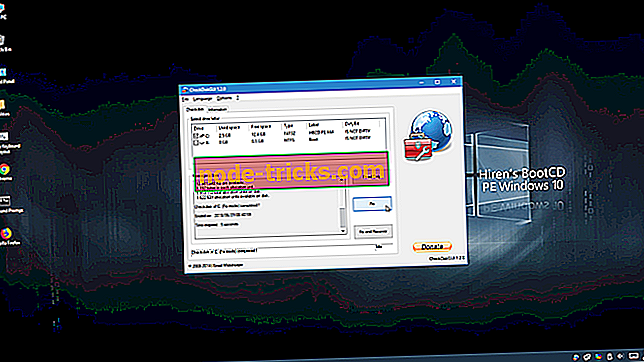
Hiren's Boot CD je tudi zelo priljubljen sistem reševalnega diska, ki je sestavljen posebej za računalnike z operacijskim sistemom Windows, vključno z vsakim orodjem, ki ga lahko uporabite, da bi vaš računalnik spet deloval.
Ta programska oprema je dejansko predinstalacijsko okolje z veliko orodij. Ta način ravnanja s težavami pri zagonu sistema Windows 10 vam ponuja vizualno platformo, ki je podobna operacijskemu sistemu Windows, ki se bo izvajala poleg poškodovane namestitve Windows 10.
Ta programska oprema je posebej zasnovana za računalnike nove generacije in podpira UEFI zagon in zahteva najmanj 2 GB RAM-a. Z uporabnimi orodji znotraj sistema BootCD ISO lahko rešite številne težave vašega računalnika in jih sestavite le za brezplačno in zakonito programsko opremo.
Po končani namestitvi bo Hiren's BootCD predinstalacijsko okolje namestil pogone za grafično kartico, zvok, brezžično in Ethernet kartico za vašo specifično strojno konfiguracijo.
Ena izmed najbolj uporabnih funkcij je podpora za zagon UEFI-ja z DVD-jev in pogonov USB. Hiren's Boot CD ima prenosno orodje ISO2USB, ki je posebej zasnovano za ta proces. Zahteva skrbniške pravice, da jo lahko zažene, vendar je brezplačna za komercialno in nekomercialno uporabo.
Nekatera najboljša orodja, vključena v ta ISO, so:
- Orodja BCD-MBR: - BootIce, EasyBCD
- Orodja za trdi disk / Obnavljanje podatkov - CheckDISK GUI, Lazesoft Data Recovery, Recuva v1.53, itd.
- Odstranjevanje trdega diska - Defragggler v2.22
- HDD diagnostika - GSmart Control, HDDSCAN itd.
- Slikanje na trdi disk - Acronis TrueImage, Macrium Reflect PE itd.
- Varnost HDD - orodje za formatiranje HDD nizke ravni
- Protivirusna zaščita - ESET Online Scanner
- Sistemska orodja - Speccy v1.32, Ccleaner v5.4, Windows PowerShell itd.
- Omrežje - TeamViewer, Chrome, PENetwork itd.
Celoten seznam Hirenovih Boot CD orodij lahko najdete tudi na uradni spletni strani orodja.
- 5
Disk za popravilo zagona
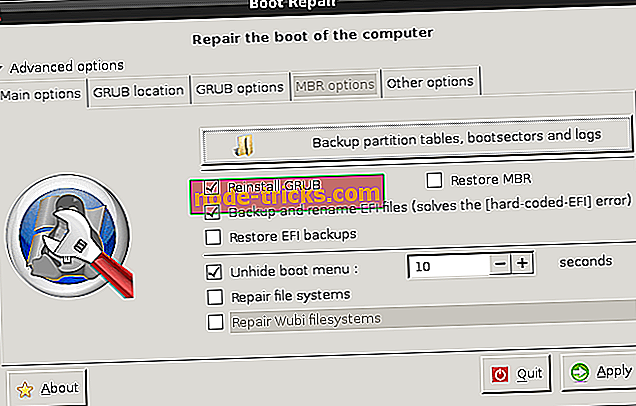
Še eno izjemno priročno orodje je Boot Repair Disk . Na osnovi Linuxa se lahko uporablja za preprosto odpravljanje težav z Windows 10 MBR.
Če želite uporabiti disk Boot Repair, da odpravite težave z MBR, morate najprej prenesti 64-bitno ali 32-bitno različico - odvisno od vašega sistema, nato prenesite programsko opremo Unetbootin .
Nato odprite Unetbootin, izberite DiskImage na dnu plošče, nato pa kliknite ikono s tremi pikami in poiščite ISO Boot Repair Disk. Izberite datoteko ISO in pritisnite odprto. Nato lahko izberete USB pomnilniški pogon, v katerega želite napisati disk Boot Repair Disk in pritisnite OK. Ko je postopek končan, odstranite zagonski medij in zaprite sistem.
Če želite v računalnik vstaviti disk za obnovitev zagonskega diska s poškodovanim MBR, vklopite sistem, v meni za izbiro zagonske naprave pritisnite tipko F11 ali F12 (odvisno od različice BIOS-a sistema), nato izberite bliskavico za zagonsko disketo. kot zagonski vir.
Ko se naloži lahka okolica za obnovitev zagonskega diska, želite v opravilni vrstici izbrati LXTerminal, vnesite 'fdisk -1' in pritisnite enter. To bo prikazalo vaše trenutne pogone in particije.
Nato v spodnjem desnem kotu izberite logotip B (zamenjajte meni Start sistema Windows) in pojdite na Sistemska orodja> Popravilo zagona. Program bo zdaj pregledal vaš sistem, nato pa boste lahko kliknili možnost Samodejno popravilo, kar bo običajno odpravilo večino težav z zagonom.
Če s tem ne odpravite težave, lahko odprete zavihek Napredne možnosti in se odpravite v razdelek MBR za bolj prilagojene možnosti popravkov MBR.
Prenesite CD za popravilo zagona
Zaključek
V tem članku smo predlagali nekaj najboljših programov za popravilo zagona Windows 10, ki jih trg ponuja v letu 2019.
Seznam, ki je predstavljen tukaj, vključuje tako programsko opremo s širokim naborom zmogljivosti, kot tudi posebna orodja, ki vam omogočajo, da popravite določene težave z zagonom računalnika, da lahko enostavno dostopate do dragocenih datotek.
Sporočite nam vaše mnenje o možnostih, predstavljenih v tem članku. Povejte nam, če imate v oddelku za komentarje spodaj kakšna druga priporočila za popravilo zagona sistema Windows 10. \ t
POVEZANE OBJAVE ZA PREVERJANJE:
- 2 najboljši HDD slab sektor popravilo orodja za Windows 10 [2019 LIST]
- POPRAVEK: Znova zaženite popravilo napak pogona v operacijskem sistemu Windows 10
- Kako popraviti Windows 10, 8 mehkih opečenih računalnikov